ดาวน์โหลดและอัปเดตไดรเวอร์ Gigabyte B450M DS3H สำหรับ Windows 10/11
เผยแพร่แล้ว: 2022-11-05บทความนี้แบ่งปันวิธีที่ดีที่สุดในการดาวน์โหลด ติดตั้ง และอัปเดตไดรเวอร์ Gigabyte B450M DS3H สำหรับ Windows 10/11
เมนบอร์ด Gigabyte B450M DS3H เป็นที่รู้จักกันดีในด้านประสิทธิภาพที่อัดแน่นไปด้วยพลังงาน อย่างไรก็ตาม เพื่อให้ส่วนประกอบเมนบอร์ดทั้งหมด เช่น เสียง วิดีโอ ฯลฯ ทำงานได้อย่างราบรื่น คุณต้องดาวน์โหลดและติดตั้งไดรเวอร์ Gigabyte B450M DS3H ที่อัปเดตสำหรับ Windows 11/10
ก่อนดำเนินการเรียนรู้วิธีที่ดีที่สุดในการดาวน์โหลดการอัปเดตไดรเวอร์ Gigabyte B450M DS3H และติดตั้ง นี่คือสิ่งที่คุณจำเป็นต้องรู้
คุณควรทราบว่าการดาวน์โหลดและอัปเดตไดรเวอร์สำหรับมาเธอร์บอร์ดหมายถึงการได้รับไดรเวอร์ที่จำเป็นสำหรับส่วนประกอบต่างๆ ของแผงวงจร เช่น เสียง เมนบอร์ดโดยรวมไม่มีไดรเวอร์ที่คุณสามารถดาวน์โหลด ติดตั้ง และอัปเดตได้
หลังจากทำให้ตัวเองกระจ่างเกี่ยวกับความหมายของการดาวน์โหลดและอัปเดตไดรเวอร์ Gigabyte B450M DS3H สำหรับ Windows 10/11 แล้ว ให้เราเรียนรู้วิธีที่รวดเร็วและง่ายดายในการดำเนินการนี้
วิธีดาวน์โหลดไดรเวอร์ Gigabyte B450M DS3H และติดตั้ง
คุณสามารถทำตามขั้นตอนด้านล่างเพื่อดาวน์โหลดไดรเวอร์ที่อัพเดตสำหรับเมนบอร์ด Gigabyte B450M DS3H และติดตั้งบนคอมพิวเตอร์ที่ใช้ Windows 11/10 ของคุณ
วิธีที่ 1: ดาวน์โหลดไดรเวอร์ B450M DS3H จากเว็บไซต์ทางการของ Gigabyte
เว็บไซต์อย่างเป็นทางการของ Gigabyte ให้คุณดาวน์โหลดและติดตั้งไดรเวอร์ที่อัพเดตสำหรับเมนบอร์ดทั้งหมดจากผู้ผลิต ด้านล่างนี้คือขั้นตอนที่คุณอาจปฏิบัติตามเพื่อดาวน์โหลดและติดตั้งไดรเวอร์ Gigabyte B450M DS3H จากที่นั่น
- ขั้นแรก ไปที่เว็บไซต์ทางการของ Gigabyte
- ประการที่สอง เลือกตัวเลือก SERVICE/SUPPORT จากเมนูที่ด้านบนสุด
- ตอนนี้ ป้อนชื่อรุ่น เช่น B450M DS3H ในกล่องบนหน้าจอ แล้วกด Enter
- เลือก Driver OS กล่าวคือ ระบบปฏิบัติการของคอมพิวเตอร์ของคุณ
- คลิกหมวดหมู่ของส่วนประกอบที่คุณต้องการไดรเวอร์
- ตอนนี้ คลิกที่ ปุ่มดาวน์โหลด สำหรับไฟล์ไดรเวอร์ที่คุณต้องการดาวน์โหลด ที่นี่ เรากำลังดาวน์โหลดไดรเวอร์สำหรับเสียง Realtek HD
- คลิกสองครั้งที่ไฟล์ที่ดาวน์โหลดบนอุปกรณ์ของคุณเพื่อเรียกใช้
- ทำตามคำแนะนำที่ปรากฏบนหน้าจอของคุณเพื่อดำเนินการติดตั้งไดรเวอร์ Gigabyte B450M DS3H สำหรับ Windows 10/11 ให้เสร็จสิ้น
อ่านเพิ่มเติม: ดาวน์โหลดและอัปเดต Gigabyte Realtek Audio Driver บน Windows PC
วิธีที่ 2: ดาวน์โหลดการอัปเดตไดรเวอร์ Gigabyte B450M DS3H ผ่าน Device Manager
Windows มาพร้อมกับยูทิลิตี้ชื่อ Device Manager เพื่อช่วยให้ผู้ใช้จัดการฟังก์ชันที่เกี่ยวข้องกับไดรเวอร์ เช่น การดาวน์โหลดและอัปเดตไดรเวอร์ได้อย่างง่ายดาย ด้านล่างนี้คือกระบวนการที่คุณสามารถปฏิบัติตามเพื่อดาวน์โหลดและติดตั้งไดรเวอร์ล่าสุดสำหรับเมนบอร์ด Gigabyte B450M DS3H ของคุณด้วยวิธีนี้
- คลิกที่ ปุ่ม Start บนทาสก์บาร์โดยใช้ปุ่มขวาของเมาส์
- เลือกตัวเลือกเพื่อเปิด Device Manager จากตัวเลือกที่มองเห็นได้ในเมนูบนหน้าจอ
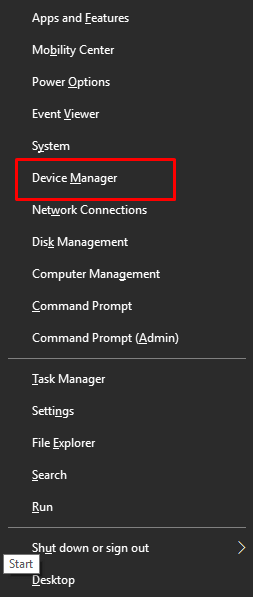
- คลิกหมวดหมู่ส่วนประกอบที่คุณต้องการไดรเวอร์ ในกรณีของเรา เราต้องการไดรเวอร์เสียง ดังนั้นเราจึงคลิกที่ตัวควบคุมเสียง วิดีโอ และเกม
- คลิกขวาที่อุปกรณ์ที่ต้องการไดรเวอร์ จากนั้นคลิกที่ Update driver
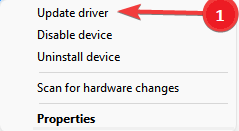
- ค้นหาซอฟต์แวร์ไดรเวอร์ที่อัปเดตโดยอัตโนมัติ หากคุณเป็นผู้ใช้ Windows 11 คุณสามารถ ค้นหาไดรเวอร์ได้โดยอัตโนมัติ
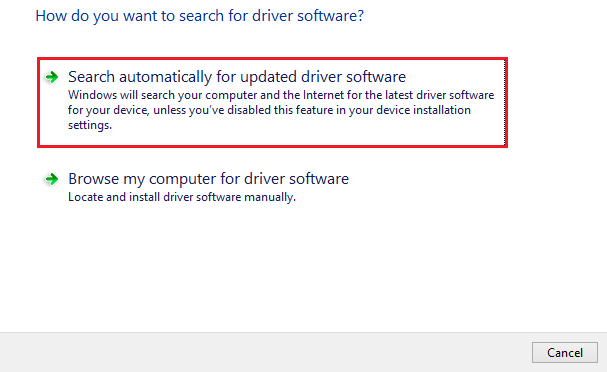
- หลังจากที่ Windows พบการอัปเดตไดรเวอร์สำเร็จแล้ว ให้ติดตั้งบนอุปกรณ์ของคุณ
- สุดท้ายนี้ รีสตาร์ทพีซีของคุณเพื่อให้กระบวนการอัปเดตไดรเวอร์ Gigabyte B450M DS3H เสร็จสมบูรณ์
วิธีที่ 3: ดาวน์โหลดและติดตั้งการอัปเดตระบบปฏิบัติการ
การอัปเดตระบบปฏิบัติการยังเป็นขั้นตอนตามปกติในการดาวน์โหลดและอัปเดตไดรเวอร์ อย่างไรก็ตาม ไม่รับประกันความสำเร็จ เนื่องจากบางครั้ง Windows อาจไม่พบไดรเวอร์ที่เพิ่งเปิดตัวล่าสุด อย่างไรก็ตาม คุณอาจทำตามคำแนะนำเหล่านี้เพื่อลองดาวน์โหลดและติดตั้งไดรเวอร์ Gigabyte B450M DS3H เวอร์ชันล่าสุดด้วยวิธีนี้

- เลือก ไอคอน Start ด้วยปุ่มขวาของเมาส์
- เปิด การตั้งค่า โดยคลิกที่ตัวเลือกที่จะทำ
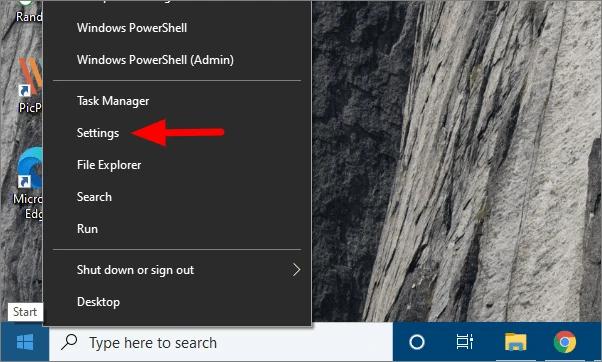
- คลิกตัวเลือกเพื่อเปิดการตั้งค่าการ อัปเดตและความปลอดภัย
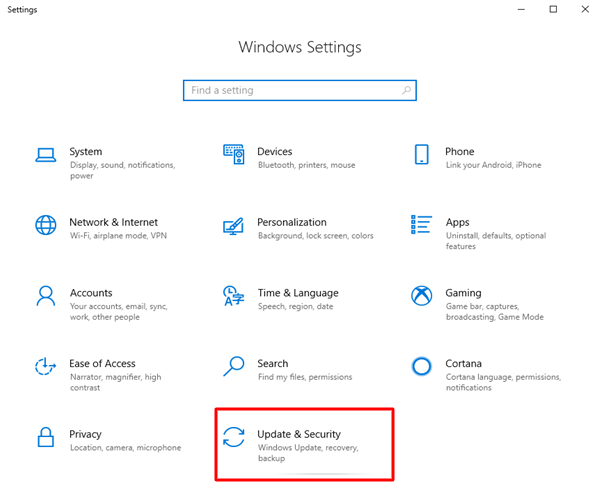
- ตอนนี้ คุณสามารถ ตรวจสอบการอัปเดตได้
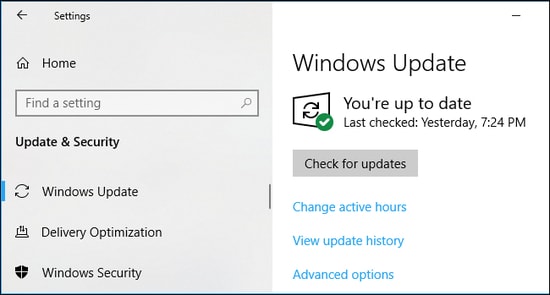
- ดาวน์โหลดและติดตั้งการอัปเดตระบบปฏิบัติการที่เสนอ
- สุดท้าย รีสตาร์ทเครื่องคอมพิวเตอร์เพื่อดำเนินการให้เสร็จสิ้น
แก้ไข 4: ดาวน์โหลดและติดตั้งการอัปเดตไดรเวอร์ Gigabyte B450M โดยอัตโนมัติ (แนะนำ)
ข้างต้น เราได้กล่าวถึงวิธีการด้วยตนเองทั้งหมดที่คุณอาจปฏิบัติตามเพื่อดาวน์โหลดไดรเวอร์ Gigabyte B450M ติดตั้ง และอัปเดต ตามที่คุณอาจเห็นด้วย วิธีการเหล่านี้เหนื่อยมาก โดยเฉพาะอย่างยิ่งหากคุณไม่ใช่ผู้ที่ชื่นชอบเทคโนโลยี
ดังนั้น เราขอแนะนำให้ใช้ซอฟต์แวร์ เช่น Bit Driver Updater เพื่อดาวน์โหลดและติดตั้งไดรเวอร์เมนบอร์ด Gigabyte ที่อัปเดตแล้วบนคอมพิวเตอร์ของคุณอย่างสะดวก
Bit Driver Updater เป็นยูทิลิตี้อัพเดตไดรเวอร์ที่ยอดเยี่ยมสำหรับคุณสมบัติต่างๆ เช่น การอัปเดตไดรเวอร์อัตโนมัติในคลิกเดียว การสำรองและกู้คืนไดรเวอร์ การเพิ่มความเร็วในการดาวน์โหลด และอื่นๆ อีกมากมาย
คุณอาจไปตามลิงก์ดาวน์โหลดที่แชร์ด้านล่างเพื่อรับซอฟต์แวร์อัปเดตไดรเวอร์ที่น่าทึ่งนี้ในคอมพิวเตอร์ของคุณ
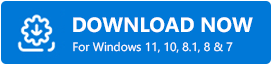
เมื่อคุณติดตั้ง Bit Driver Updater จากลิงค์ด้านบนแล้ว ซอฟต์แวร์จะใช้เวลาสองสามวินาทีในการแสดงไดรเวอร์ที่ล้าสมัยทั้งหมด คุณสามารถ อัปเดต ไดรเวอร์ที่ก่อให้เกิดปัญหาเหล่านี้ได้ทันทีด้วยการคลิกเพียงครั้งเดียว 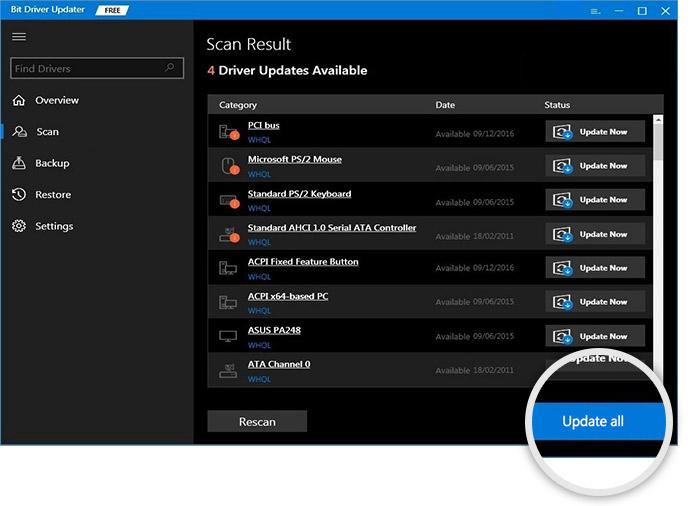
นอกจากนี้ยังมีตัวเลือก อัปเดตทันที เพื่ออัปเดตไดรเวอร์ Gigabyte B450M DS3H ต่างๆ ทีละรายการ อย่างไรก็ตาม เราแนะนำให้เลือกตัวเลือก อัปเดตทั้งหมด เพื่อให้แน่ใจว่าคอมพิวเตอร์ของคุณทำงานได้ดีที่สุด
อ่านเพิ่มเติม: ดาวน์โหลดและอัปเดตไดรเวอร์เมนบอร์ด ASRock
ดาวน์โหลดและติดตั้งไดรเวอร์ Gigabyte B450M DS3H แล้ว
จากบทความนี้ เราได้อธิบายวิธีต่างๆ ที่คุณสามารถดาวน์โหลดการอัปเดตไดรเวอร์ Gigabyte DS3H และติดตั้งบน Windows 10/11 คุณสามารถปฏิบัติตามวิธีการใดก็ได้จากคำแนะนำข้างต้นตามความสะดวกของคุณ
อย่างไรก็ตาม เราขอแนะนำการอัปเดตไดรเวอร์อัตโนมัติผ่าน Bit Driver Updater เพื่อประหยัดเวลาและความพยายามอันมีค่าของคุณ
ถึงเวลาที่เราจะต้องบอกลา อย่างไรก็ตาม หากคุณมีข้อเสนอแนะหรือข้อกังวลใดๆ เกี่ยวกับบทความนี้ เราพร้อมเสมอสำหรับการสนทนาผ่านส่วนความคิดเห็น
